hlavní panel je velmi prominentní vlastností operačního systému Windows, a to nejen proto, že je stálou součástí operačního systému od starověku Windows 98, ale také proto, že se jedná o velmi užitečnou funkci systému Windows. Hlavní panel je dodavatelem některých nejdůležitějších informací pro uživatele systému Windows – z tlačítka nabídky Start a ikon představujících všechny programy spuštěné v počítači se systémem Windows v daném okamžiku, které lze také použít k přepínání mezi aplikacemi do oznamovací oblasti a datum a čas, Hlavní panel má vše. 
v různých verzích operačního systému Windows má hlavní panel mírně odlišnou výchozí barvu. Co je však konstantní o výchozí barvě hlavního panelu ve všech verzích operačního systému Windows, je skutečnost, že většina uživatelů se nudí poměrně rychle a chce ji změnit. Naštěstí změna barvy hlavního panelu v počítači se systémem Windows je nejen zcela proveditelná, ale je také docela jednoduchý postup, i když přesný proces se mírně liší v závislosti na verzi systému Windows, kterou používáte. Zde je návod, jak můžete změnit barvu hlavního panelu v různých verzích operačního systému Windows:
na Windows 7
- klepněte pravým tlačítkem myši na prázdné místo na ploše.
- ve výsledném kontextovém menu klikněte na Přizpůsobit.
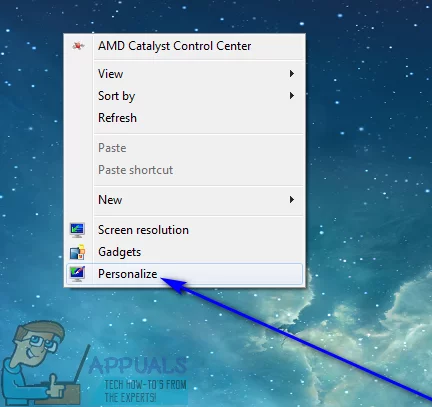
- klikněte na barvu okna.
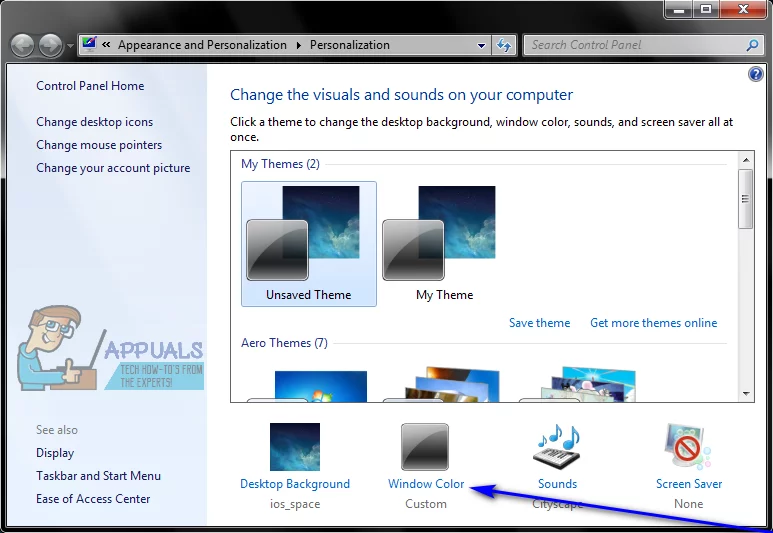
- kliknutím na dlaždici požadované barvy v části změnit barvu okrajů okna, nabídku Start a hlavní panel ji vyberte.
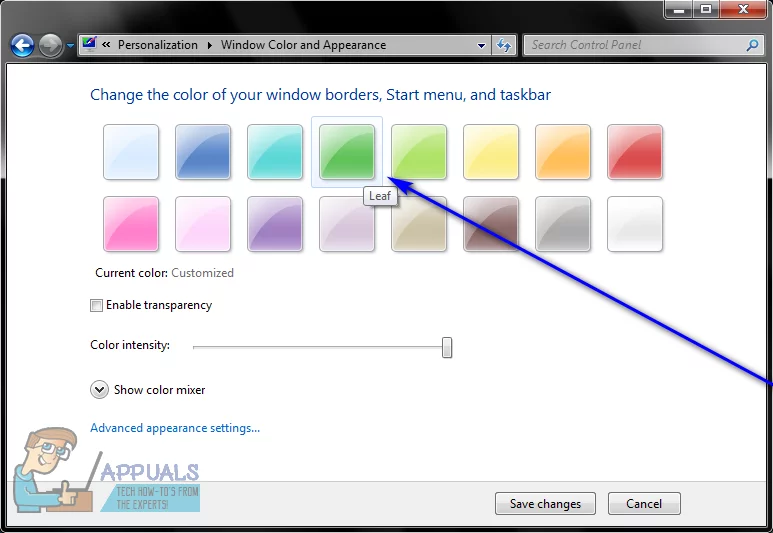
Poznámka: Pokud se vám líbí absolutně žádná z dostupných barevných dlaždic, jednoduše klikněte na Show color mixer a pohrajte si s možnostmi pod ním, abyste si v podstatě vytvořili vlastní barvu.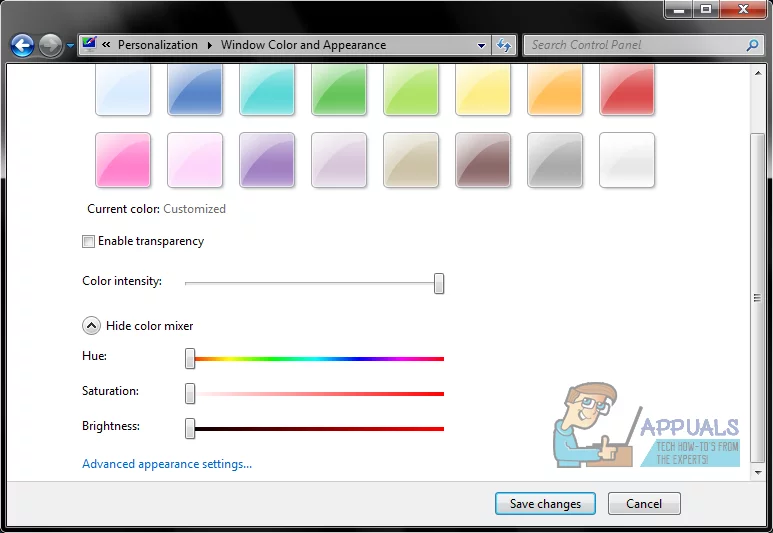
- zaškrtněte nebo zrušte zaškrtnutí políčka vedle možnosti Povolit průhlednost v závislosti na tom, zda chcete, aby byl váš hlavní panel transparentní.
- pomocí posuvníku intenzity barev určete, jak intenzivní má být barva hlavního panelu.
- kliknutím na tlačítko Uložit změny použijete provedené změny na barvu hlavního panelu.
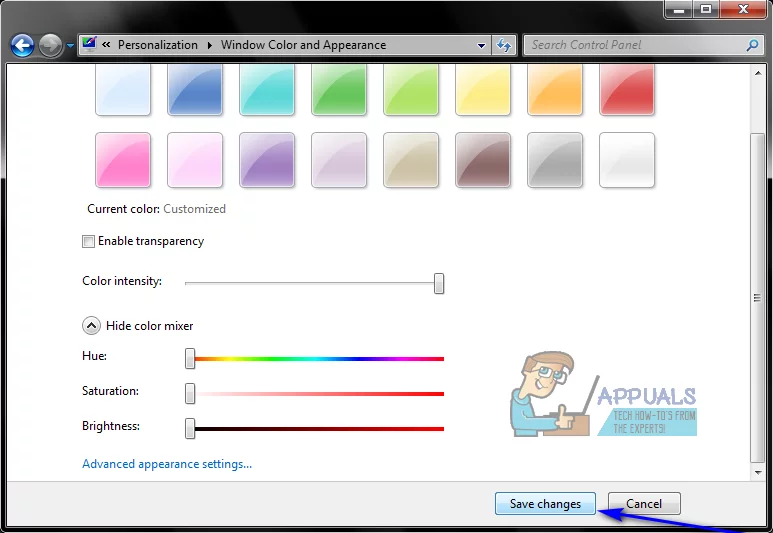
na Windows 8/8.1
- stisknutím klávesy Windows Logo + C otevřete nabídku Charms.
- klikněte na Nastavení v nabídce Charms.

- klikněte na Personalizace.
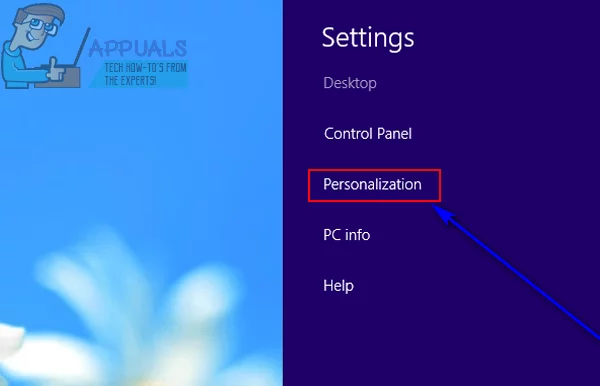
- klikněte na barvu v okně Personalizace, které se otevře.
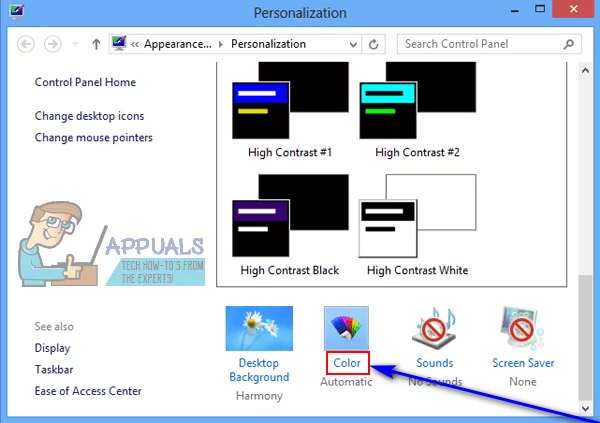
- kliknutím na dlaždici požadované barvy v části změnit barvu okrajů okna, nabídku Start a hlavní panel ji vyberte.
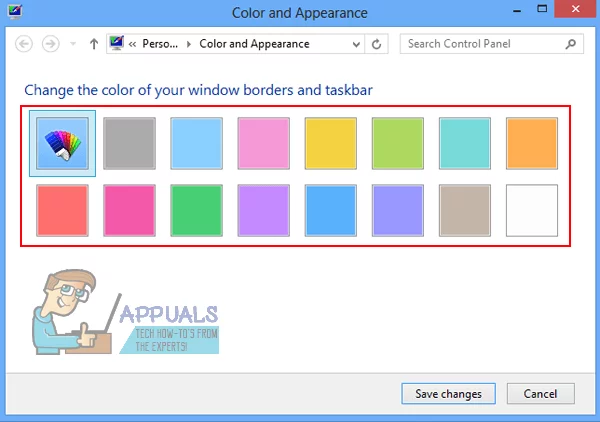
Poznámka: Pokud se vám líbí absolutně žádná z dostupných barevných dlaždic, jednoduše klikněte na Show color mixer a pohrajte si s možnostmi pod ním, abyste si v podstatě vytvořili vlastní barvu. - pomocí posuvníku intenzity barev určete, jak intenzivní má být barva hlavního panelu.
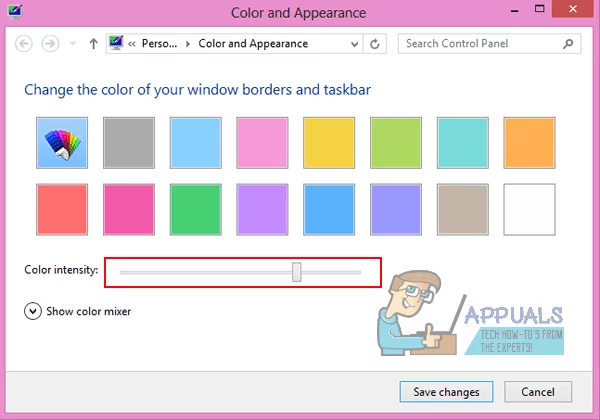
- kliknutím na tlačítko Uložit změny změníte barvu hlavního panelu na novou barvu, kterou jste vybrali.
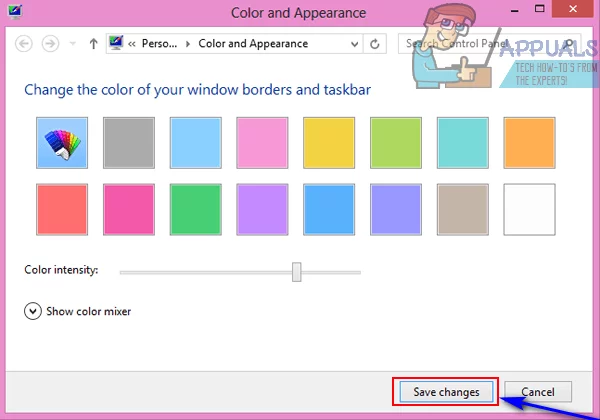
na Windows 10
- klepněte pravým tlačítkem myši na prázdné místo na ploše.
- ve výsledném kontextovém menu klikněte na Přizpůsobit.

- v levém podokně okna Personalizace klikněte na barvy.
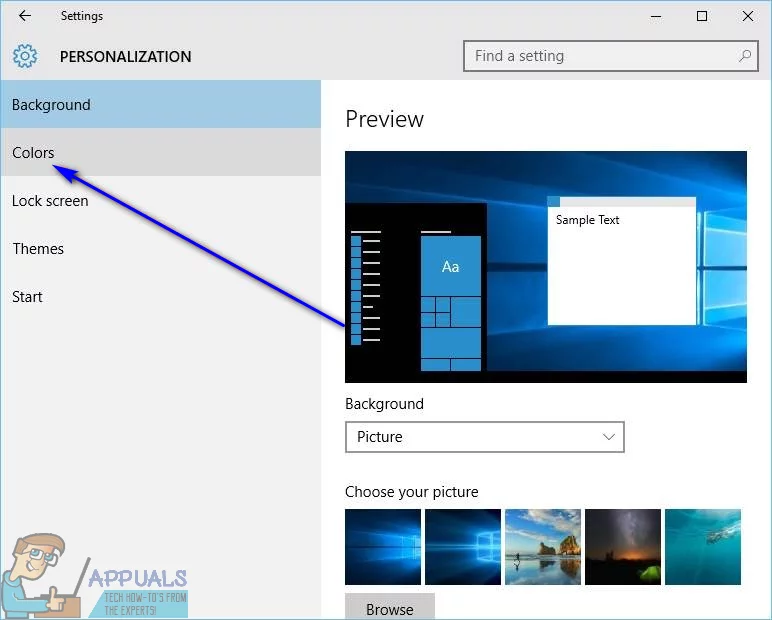
- v pravém podokně okna Personalizace povolte možnost zobrazit barvu na startu, hlavním panelu a Centru akcí a deaktivujte možnost Automaticky vybrat barvu zvýraznění z mého pozadí.
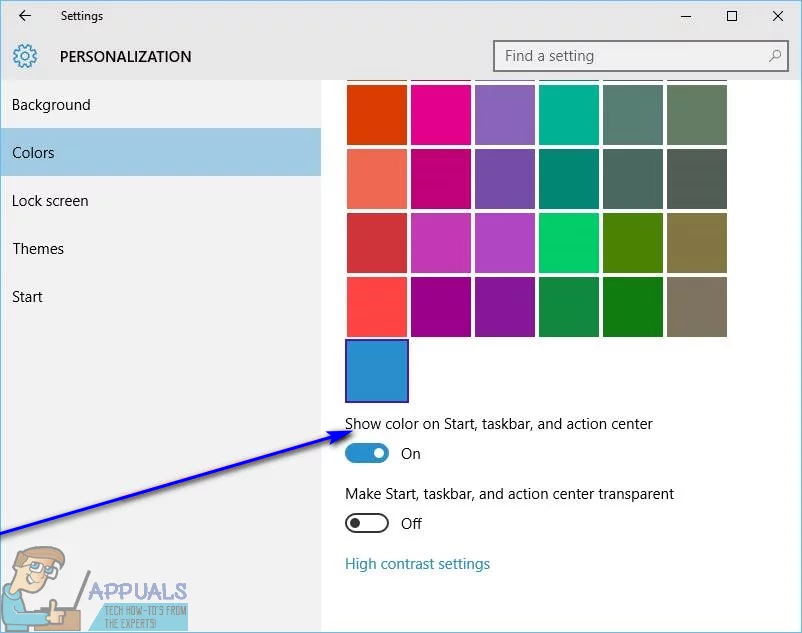
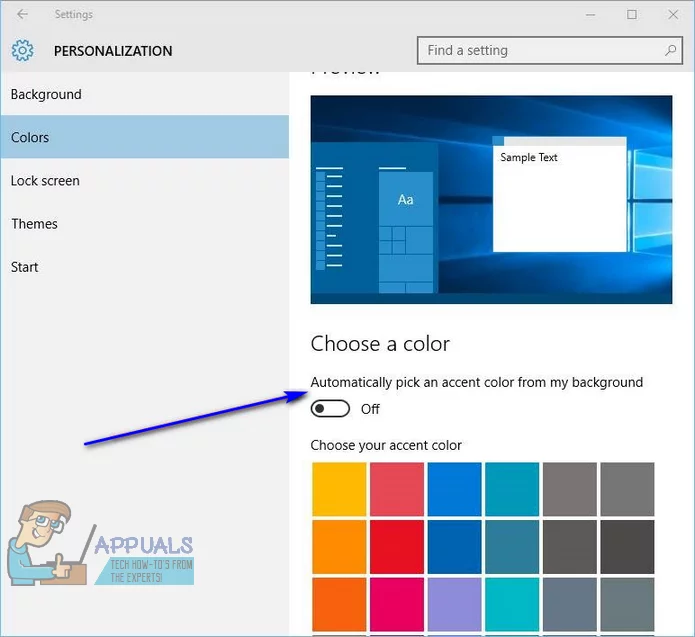
- v části Vyberte barvu zvýraznění, klikněte na dlaždici pro barvu, na kterou chcete změnit hlavní panel, abyste ji vybrali.
jakmile tak učiníte, hlavní panel počítače se systémem Windows 10 se změní na zadanou barvu. V systému Windows 10 můžete kromě změny barvy hlavního panelu na barvu podle vašeho výběru také nakonfigurovat systém Windows tak, aby změnil barvu hlavního panelu tak, aby odpovídala barevnému schématu pozadí plochy. Pokud je tato možnost povolena, systém Windows zajistí, že barva hlavního panelu odpovídá základnímu barevnému schématu pozadí plochy. Chcete-li tuto možnost Povolit, vše, co musíte udělat, je:
- klepněte pravým tlačítkem myši na prázdné místo na ploše.
- ve výsledném kontextovém menu klikněte na Přizpůsobit.

- v levém podokně okna Personalizace klikněte na barvy.
- v pravém podokně okna Personalizace povolte Zobrazit barvu na Start, hlavním panelu a Centru akcí a automaticky vyberte barvu zvýraznění z možností pozadí.
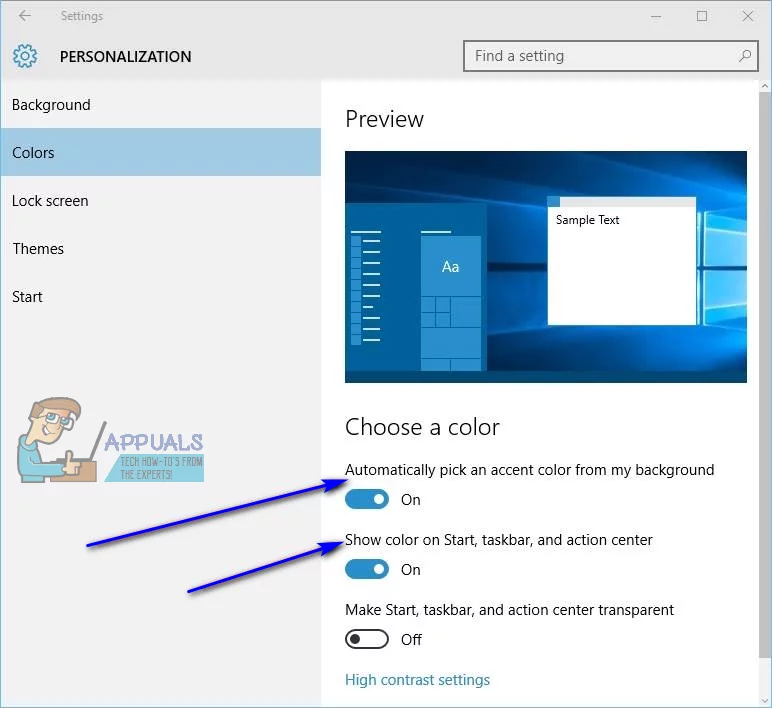
jakmile tak učiníte, barva hlavního panelu počítače se změní tak, aby splynula s barevným schématem pozadí vaší pracovní plochy. Kromě toho, jak změníte pozadí plochy, barva hlavního panelu se také automaticky změní tak, aby odpovídala barevnému schématu nového pozadí.